- Erro de certificado raiz na VPN
- Não consigo acessar as configurações dos serviços.
- Erro de validação da licença.
- Não consigo ativar a licença do Winconnection X.
- “Erro autenticando certificado do cliente”
- “Endereço de gateway inválido: O IP de conexão da VPN não pode fazer parte da rede protegida”
- “O seu sistema não possui uma placa de rede”
- “Não foi possível cadastrar IP de loopback (10.234.234.1). Rode o assistente novamente (erro )”
- “Login inválido para usuário, IP ou acesso a VPN negado para usuário, endereço_ip”
- “Servidor está indisponível ou não é SSL. A conexão será reiniciada a cada 30 segundos”
- “Configuração inválida: O endereço IP requisitado não está disponível.”
- “Conexão de túnel foi fechada remotamente ou perdida”
- “Erro lendo dados do tunel:”
- “Não foi possível abrir conexão para:”
- Durante a instalação uma mensagem informa que o número de licença é inválido.
- Ao gerar o certificado é exibido um erro na comunicação com o CA.
- "O endereço do servidor não é igual ao endereço requerido. A instalação não pode prosseguir.”
- “Certificado está expirado ou ainda não é válido”
- Ao gerar o certificado, é exibida a mensagem de erro: “Erro abrindo arquivo vpncert.csr.”
- Meu Winco Messenger funciona normalmente, porém a tela com os usuários não aparece no desktop, parece estar escondida fora do campo de visão da área de trabalho.
- Estou perdendo a minha conexão com a internet diversas vezes, já fiz todos os testes junto ao meu provedor e não há problemas no link.
- Ao ativar-se o Firewall é exibida a mensagem: "E TPROXY: DMZ/NAT error code=2 has ocurred"
- Meu serviço Cache de DNS está com erro. O que pode ser?
- O serviço “Servidor POP3″ está com erro. O que pode ser?
- Uso StarOne com o Modem 360, mas quando o habilito o firewall do Winconnection fica vermelho e a conexão cai, o que fazer?
- Utilizo conexão via TV a cabo (Virtua) ou internet predial com DHCP e quando o Winconnection X está com o Firewall ativado o meu computador não consegue receber o endereço IP e a conexão não funciona. Como devo proceder?
- No meu computador uso o Personal Web Server. Ele usa automaticamente o localhost como um servidor, só que depois de instalar o Winconnection eu não consigo mais usá-lo. Existe alguma configuração a fazer?
- Não estou conseguindo fazer o envio pelo programa Nota Fiscal Eletrônica e Conectividade Social. Como devo configurá-lo para o correto envio?
- Meu servidor DHCP está fornecendo IPs em uso. O que pode estar errado?
- Alterei a senha de administrador do Winconnection X, mas a esqueci. Mesmo reinstalando o software, não acesso mais com a senha “winco”. O que devo fazer para remover a senha antiga?
- Mesmo com sites ou categorias de sites bloqueados no Winconnection, alguns dispositivos móveis conseguem acessar estes sites. Como posso acertar esta configuração?
- "DNSCACHE: Erro 123 para o nome wpad"
- Como é possível instalar o Módulo de Proteção do banco utilizando Proxy no Navegador ?
- Ajustando os Encaminhadores DNS "Microsoft Active Directory"
- Navegador não pede as credenciais para autenticar no Winconnection
- Erro de Script ao tentar executar Assistente de configuração do Winconnection X ou qualquer função da tray do winconnection
- Como evitar que o usuário desative o Safe Search ?
- Como utilizar autenticação integrada junto com dispositivos móveis
- Como liberar o acesso ao AnyDesk em redes com Winconnection?
- Como ingressar o CentOS 7 no Controlador de Domínio – Samba 4/AD
- O que significa o erro “Certificado inválido (erro = CERT_E_UNTRUSTEDROOT )” e o que fazer para corrigi-lo?
- Não consigo conectar no meu Servidor FTP externamente. O que preciso liberar no Winconnection X para que funcione?
- Como resetar o estado de um computador onde a VPN não funciona
- Mensagem de erro no assistente de configuração: Licença já registrada
- Erro ao sincronizar com AD (Server 2016) e Winconnection Linux
- Cliente Winco VPN não abre após a instalação
- Google Drive não sincroniza
- Problema de Fuso Horário no Winconnection para Windows
- Erro na instalação do Agente WTM para Winconnection (MSI)
- O que fazer quando o Cliente VPN exibir a mensagem "O Serviço da Winco VPN não está ativado neste computador" ?
- Estou tendo problemas com a sincronização do AD com o Winconnection X. O que fazer?
- O que devo fazer quando o log do Cliente VPN exibir a mensagem de "Certificado inválido erro 0x800b0101 = CERT E EXPIRED" ?
- O certificado do OpenVPN foi revogado, mas continuam se conectando a VPN. Como bloquear o acesso?
- Erro validando licença. Problema de ativação da licença do Winconnection X em Windows 7 e Server 2008
- Os relatórios de Buscas Realizadas e Vídeos assistidos não estão retornando resultados. Como corrigir?
- Como bloquear a função Tor do navegador Brave?
Como ingressar o CentOS 7 no Controlador de Domínio – Samba 4/AD
Data de criação: 05/07/2018
Última alteração: 30/08/2018
Este procedimento tem como objetivo realizar o ingresso do servidor Winconnection Linux em um domínio Samba4 DC.
Isto requer uma atenção em sua integração, pois exige alguns fatores que devem ser levados em conta na hora de integra-lo.
Segue abaixo o procedimento:
1º Passo - Primeiro coloque o DNS do seu Controlador de Domínio:
Siga o procedimento de implementação do Serviço Bind no Centos 7 clicando aqui.
2º Passo - Atribua um nome ao seu servidor
#nmtui
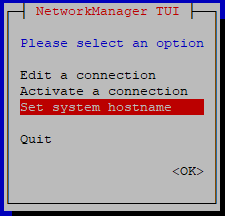
- Escolha a opção “Set system hostname”
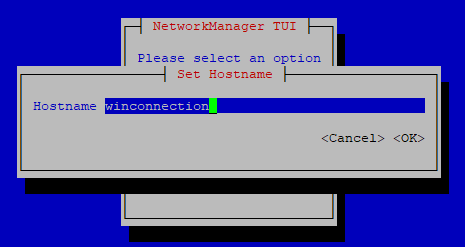
Digite um nome ao ser servidor e após clique em OK
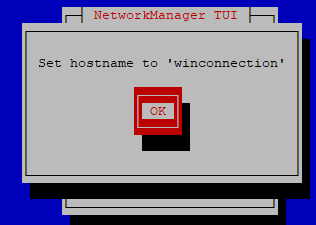
Os procedimentos acima irão confirmar o novo nome de seu servidor Winconnection
- Clique em OK e após selecione Quit
OBS: Após realizar o procedimento acima, aconselhamos reiniciar o servidor para realizar a atribuição do nome ao seu servidor
# reboot ou
# init 6
3º Passo - Programas necessários:
# yum install realmd sssd oddjob oddjob-mkhomedir adcli samba-common sambacommon-tools krb5-workstation -y
4º Passo - Verificar a conexão com o Controlador de domínio:
# realm discover nomedoseudominio
type: kerberos
realm-name: nome do seu dominio
domain-name: nome do seu dominio
configured: kerberos-member
server-software: active-directory
client-software: sssd
required-package: oddjob
required-package: oddjob-mkhomedir
required-package: sssd
required-package: adcli
required-package: samba-common-tools
5º Passo - Ingressando no domínio:
# realm join wincolab.domain --user=administrator
Password for Administrator:
6º Passo - Vá até o seu AD (Controlador de Domínio) e clique em Computadores ou Computers e veja que o servidor estará lá.
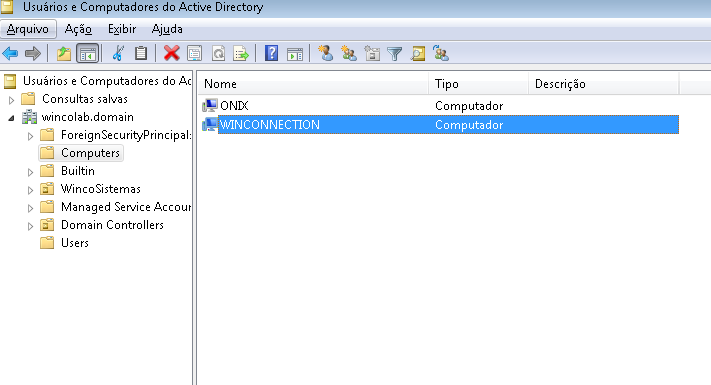
7º Passo - Certifique-se de que é possível obter informação do usuário do AD.
# id nomedoseudominio\\administrator
uid=1065600500(administrator) gid=1065600513(domain users)
groups=1065600513(domain users),1065600519(enterprise admins),
1065600518(schema admins),1065600572(denied rodc password replication group),
1065600512(domain admins),1065600520(group policy creator owners)
8º Passo - Verifique se é possível Logar (entrar) no usuário do AD.
#su – nomedoseudominio\\administrator
Repare que mudou de perfil, execute o comando: pwd, para exibir o caminho do diretório home.
[administrator@winconnection ~]$
[administrator@winconnection ~]$ pwd
/home/administrator@nomedoseudominio
[administrator@winconnection ~]$
9º Passo - Para não exibir o domínio@usuário altere o seguinte parâmetro:
CTRL + D para sair (deslogar) do usuário e voltar para o root.
# vim /etc/sssd/sssd.conf
use_fully_qualified_names = True para
use_fully_qualified_names = False
Reinicie o serviço do sssd
# systemctl restart sssd
10º Passo - Realize o teste acessando somente digitando o usuário do domínio
#su – administrator
Certifique-se de que é possível obter informação do usuário do AD somente com usuário
# id administrator
uid=1065600500(administrator) gid=1065600513(domain users)
groups=1065600513(domain users),1065600519(enterprise
admins),1065600518(schema admins),1065600572(denied rodc password
replication group),1065600512(domain admins),1065600520(group policy
creator owners)
11º passo - Alterações no Serviço do Samba
OBS: Caso não utilize comunicação TLS via OpenLdap com certificado CA, será necessário adicionar as linhas abaixo no arquivo smb.conf
ldap server require strong auth = No
Reinicie o serviço do samba
# systemctl restart smb.service
Realizei o teste utilizando o comando ldapsearch
# yum install /usr/bin/ldapsearch
# ldapsearch -x -h {ip do servidor do SambaDC} -b
'cn=partitions,CN=Configuration,DC=wincolab,DC=domain' -D
"administrator@wincolab.domain" -W -s sub '(objectclass=*)'
Enter LDAP Password: (Digite a senha do usuário do domínio)
Caso tudo ocorra bem, será listadp todos os objetos do seu domínio.
12º passo: Ativar autenticação no dominio (Winconnection)
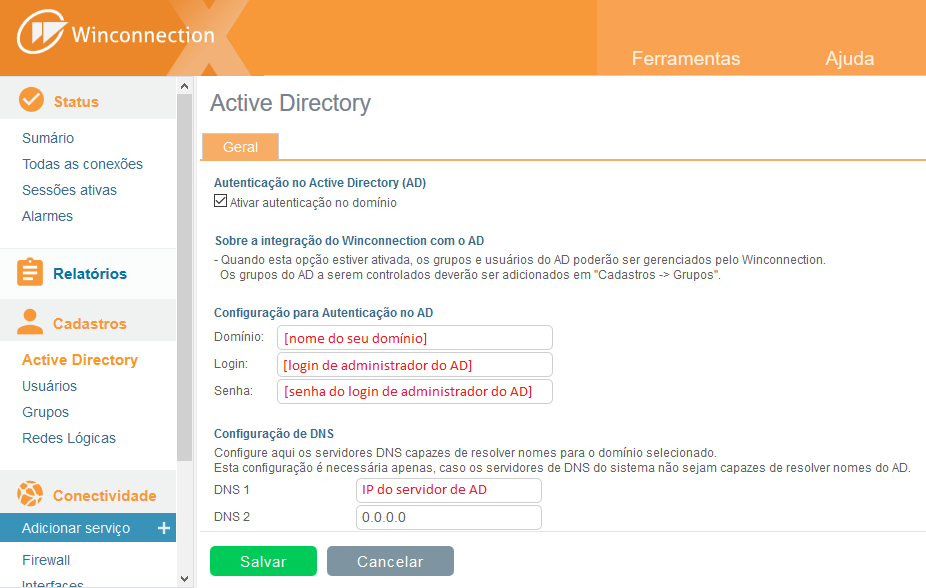
OBS.: Para clientes que utilizam a plataforma Zentyal como controlador de domínio, deve-ser seguir os mesmos passos acima.
Porém, é necessário criar um usuário com permissão de Administrador dentro do Zentyal e na imagem do 12º passo (acima), o login deve ser informado como: login@nomedodomínio.